Cómo informar todo un grupo de Facebook

Facebook es una gran herramienta, pero no deja de tener sus problemas. Cualquiera puede crear un grupo de Facebook para cualquier propósito. Mientras que muchos equipos deportivos y clubes usan Grupos para organizar cosas, también hay Grupos que se utilizan para coordinar el abuso, vender sustancias ilegales y, en general, solo violan los Términos de Servicio de Facebook. Si encuentra una, aquí le mostramos cómo informarla a Facebook.
Diríjase al grupo infractor y haga clic en los tres puntos. No necesita ser miembro para verlos.
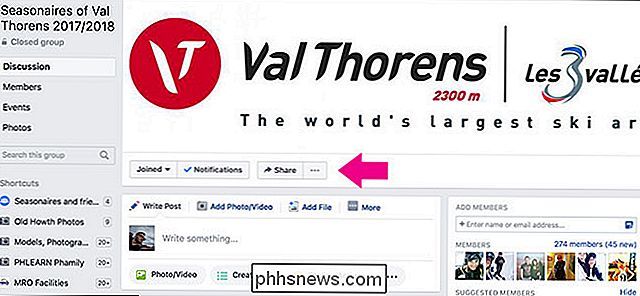
En el menú desplegable, seleccione Informe de grupo.
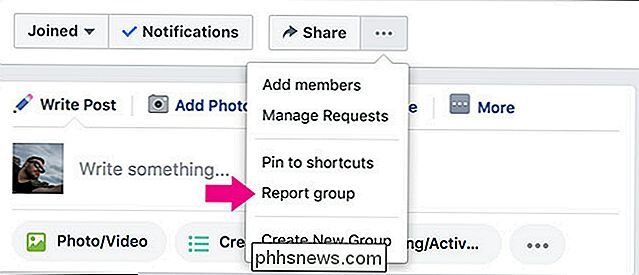
Seleccione la razón por la que informa el grupo y haga clic en Continuar.
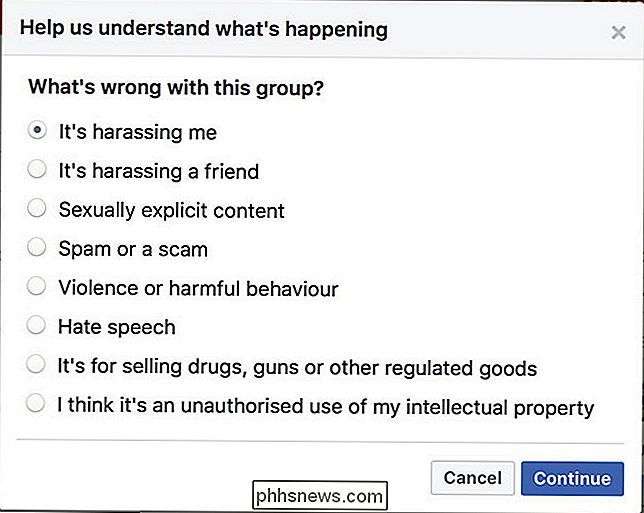
Facebook le ofrecerá una gama de acciones posibles. Para colocar un informe, seleccione Enviar a Facebook para su revisión.
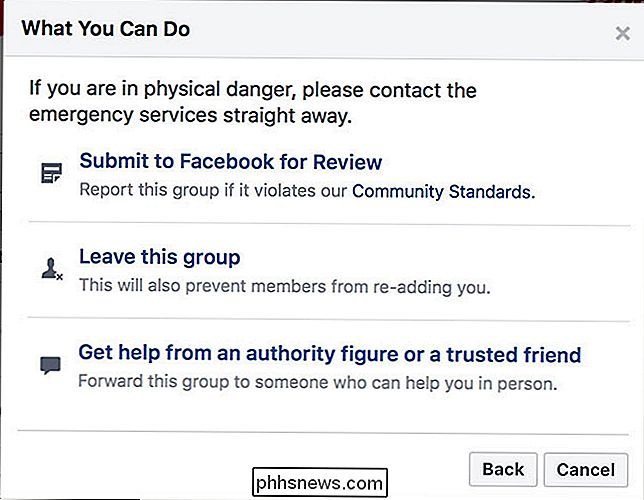
En dispositivos móviles, el proceso es similar. Visita el grupo Si es miembro, toque Información y luego Informe grupo.
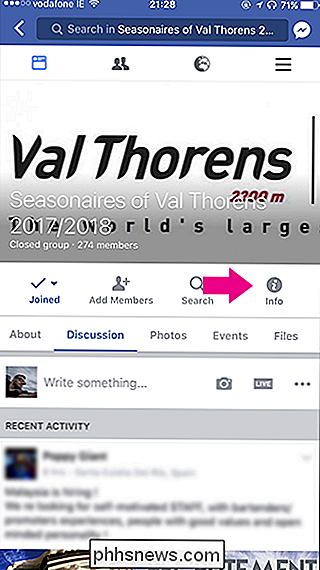
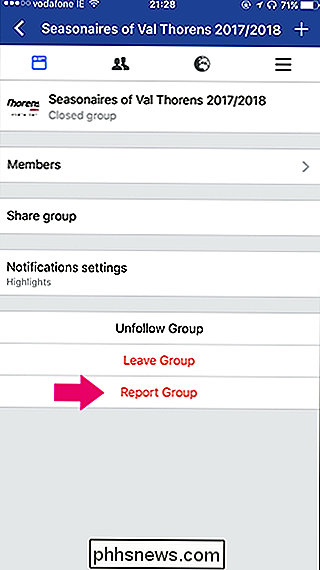
Si no es miembro, toque Ver información del grupo y luego Informe grupo.
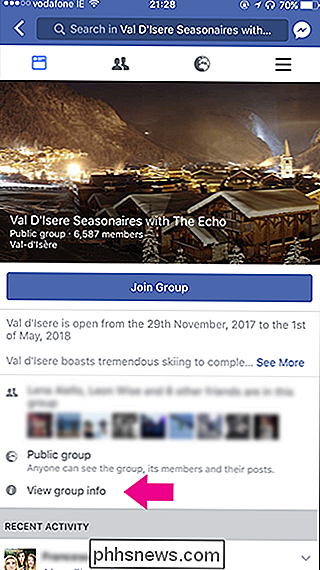
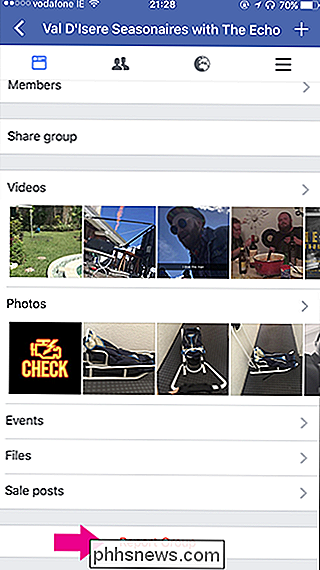
RELACIONADO: Cómo informar una publicación en Facebook
Debería solo informe un Grupo si todo está rompiendo los Términos de Servicio de Facebook. Si solo hay una o dos publicaciones, puede informarlas individualmente en su lugar.

¿Qué tan seguras son las redes Wi-Fi de malla?
Está considerando una red Wi-Fi en malla, porque está harta de que un solo lugar de su casa no reciba ninguna recepción. ¿Pero la conveniencia de estos sistemas viene con la misma seguridad que otros enrutadores? RELACIONADOS: ¿Son seguros mis dispositivos Smarthome? Entendemos por qué podría preguntarse esto: las redes en malla incluyen múltiples dispositivos, y ellos ' Son tan simples dispositivos como routers (y los dispositivos inteligentes han sido objeto de un gran escrutinio por cuestiones de seguridad).

Cómo aumentar la precisión de su puntero del mouse en Windows
Desde mejorar la precisión del puntero hasta el DPI y la velocidad del puntero, hay muchas opciones que afectan la forma en que mueve el puntero del mouse en Windows. Los consejos a continuación lo ayudarán a mover el puntero del mouse con mayor precisión, e incluso le permitirán moverlo píxel por píxel.



